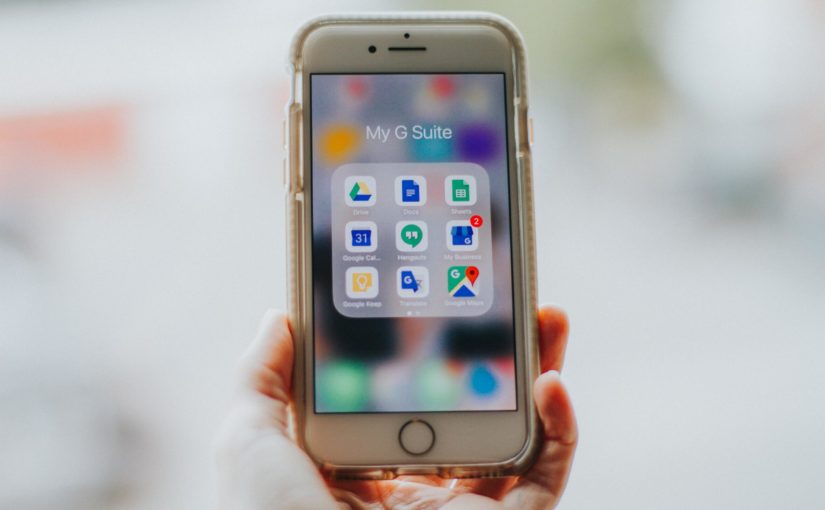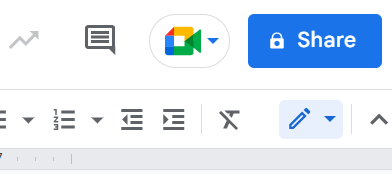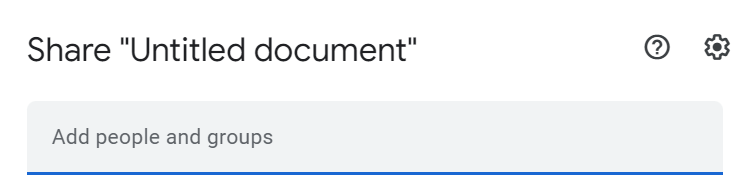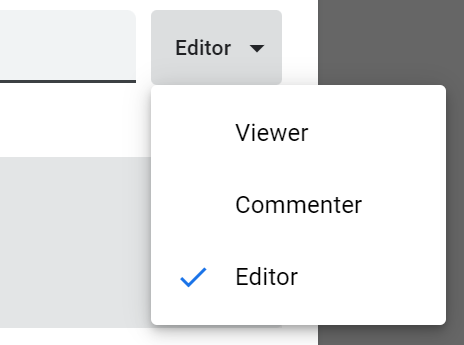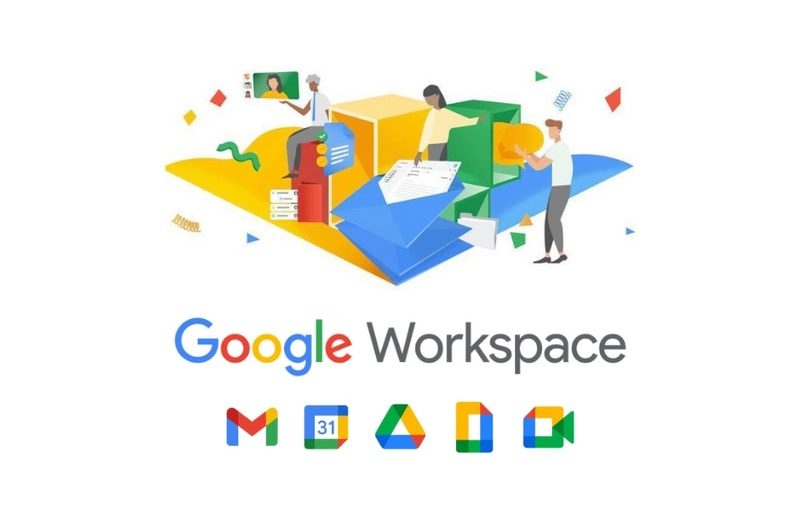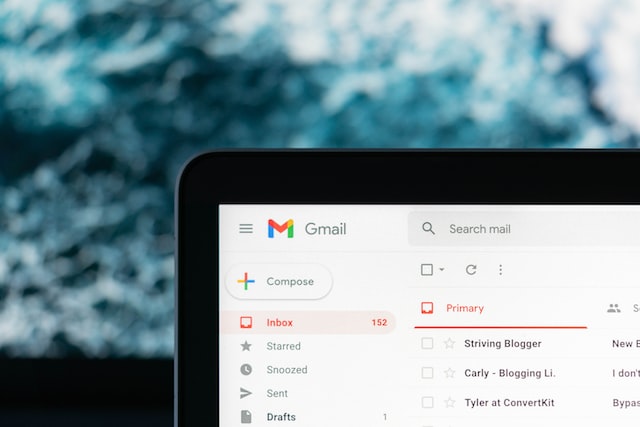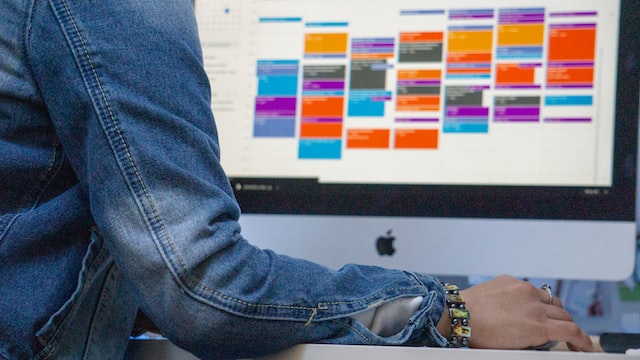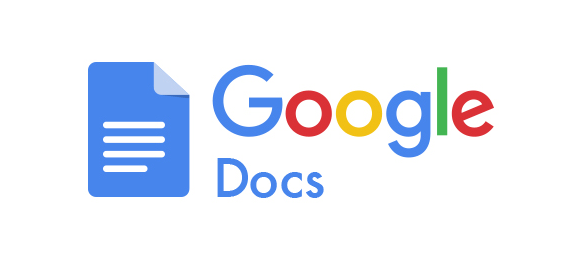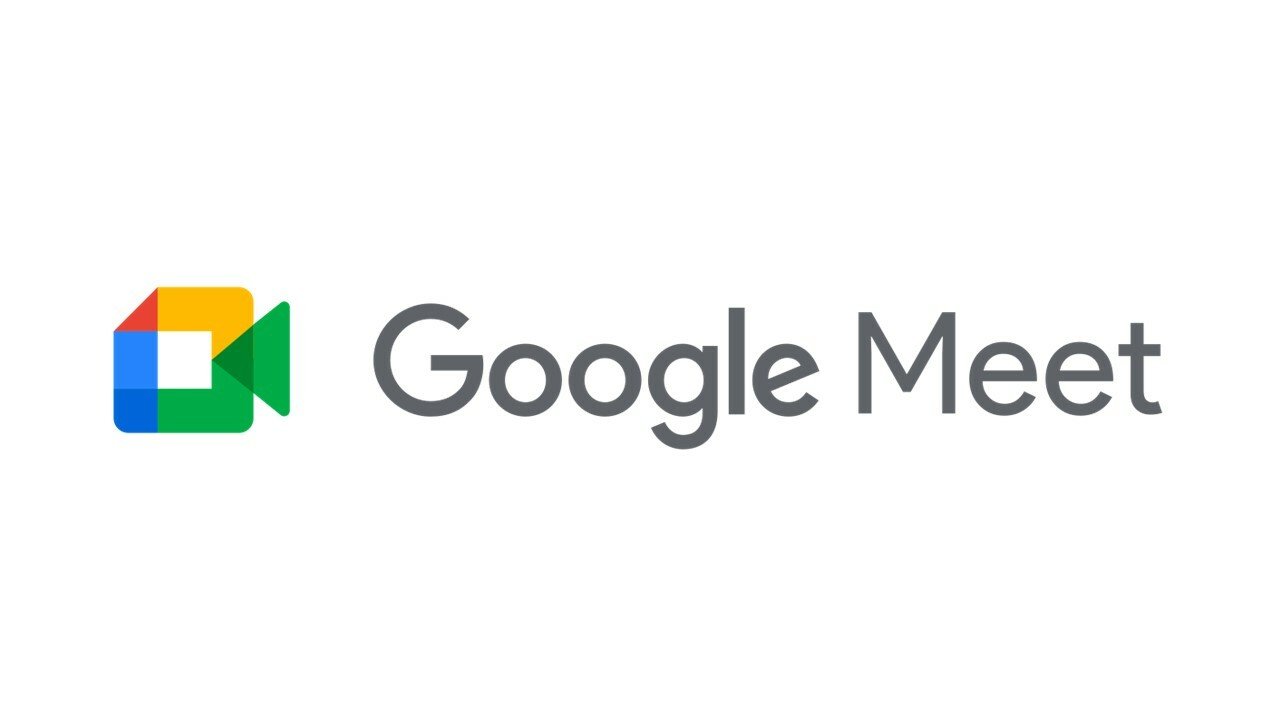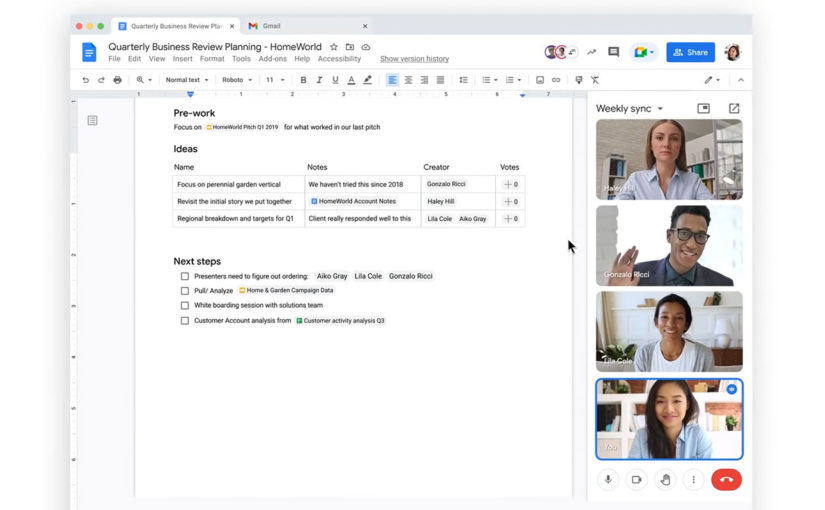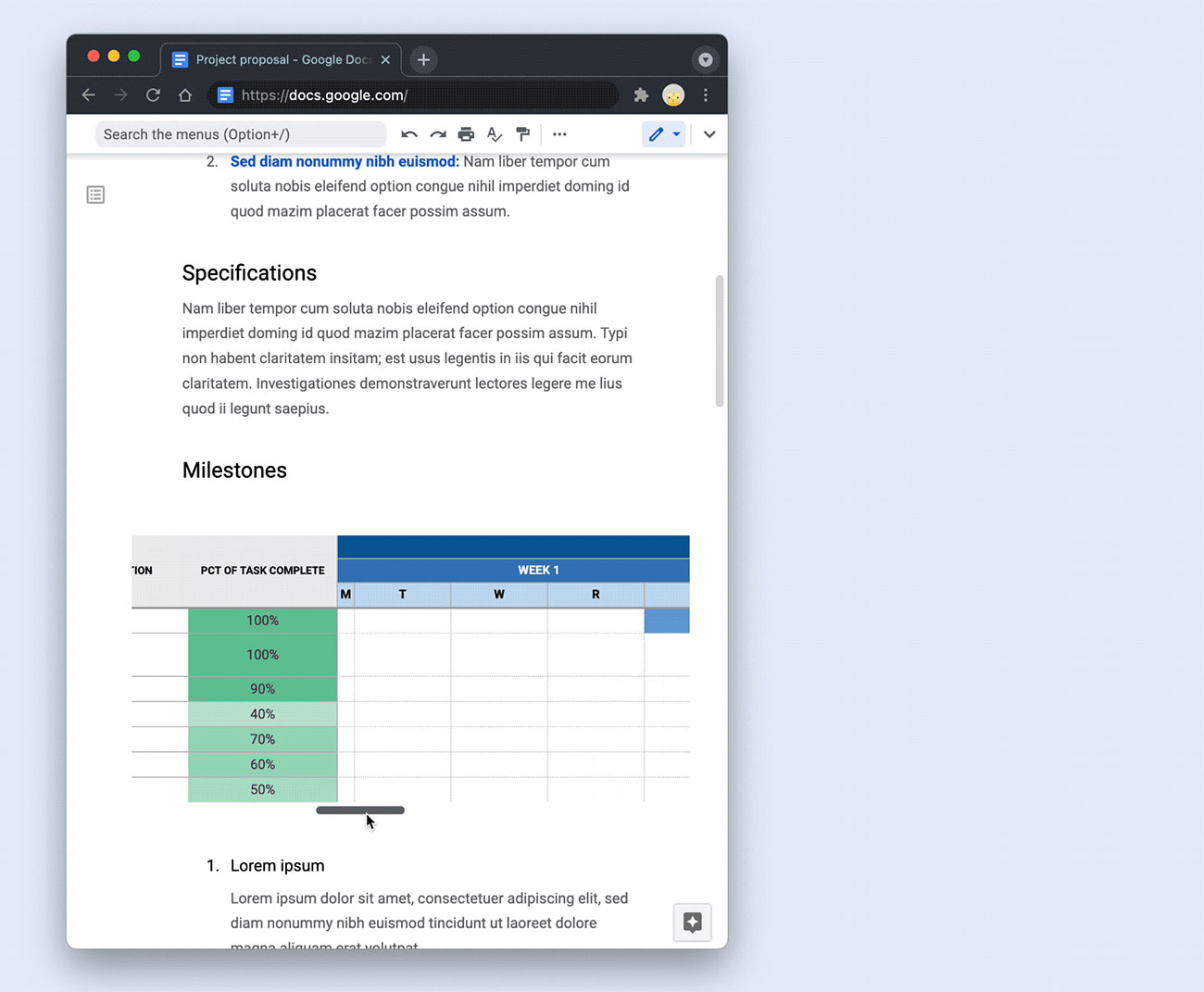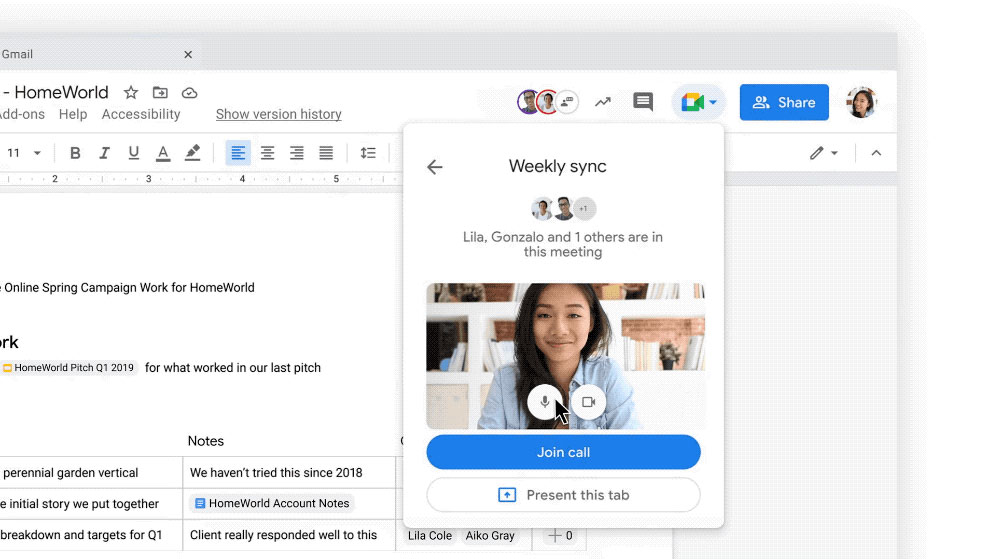Google Documents atau biasa dikenal sebagai Google Docs merupakan salah satu tools pengolah kata yang populer digunakan oleh pekerja kantoran. Tidak seperti aplikasi pengolah kata lain yang mengharuskan penggunanya untuk menginstal terlebih dahulu, Google Docs menawarkan aplikasi berbasis web gratis yang dapat digunakan di mana saja dan kapan saja.
Kemudahan akses ini tentunya sangat berguna bagi kamu yang setiap harinya harus berkutat dengan berbagai macam dokumen. Sebab, dengan Google Docs kamu bisa mengakses dan mengedit dokumenmu hanya dengan sekali klik. Selain itu, Google Docs juga menawarkan berbagai kemudahan yang dapat kamu dapatkan secara gratis.
Kelebihan Menggunakan Google Docs
1. Mudah Mengakses Dokumen di Mana Saja dan Kapan Saja
Kelebihan utama Google Docs dibandingkan dengan aplikasi pengolah kata lainnya adalah kamu dapat mengakses semua dokumen yang kamu butuhkan kapan saja dan di mana saja. Google Docs sudah terintegrasi dengan Google Drive yang memungkinkan kamu untuk menyimpan semua dokumen secara otomatis tanpa perlu menyimpannya lagi ke dalam USB. Hal ini tentunya akan memperkecil risiko kehilangan dokumenmu apabila kamu lupa untuk menyimpannya.
2. Cocok Untuk Bekerja Sama dengan Tim
Selain sudah terintegrasi dengan Google Drive, Google Docs juga terintegrasi dengan Google Mail (Gmail). Dengan ini, kamu juga bisa membagikan akses dokumenmu kepada orang lain dengan cara mengirimkan URL dari Google Docs-mu, lalu beri izin orang lain untuk mengakses dan mengeditnya.
Hal tersebut tentunya akan sangat membantumu dalam memudahkan pekerjaanmu, terutama jika pekerjaanmu melibatkan kerja sama dengan tim. Hanya dengan satu akses, kamu bisa berkolaborasi dengan timmu untuk menyelesaikan pekerjaan tanpa perlu repot-repot melakukan perbaikan melalui proses pengiriman seperti email.
3. Penyimpanan Dokumen secara Otomatis
Google Docs memiliki fitur penyimpanan otomatis yang langsung terintegrasi dengan Google Drive. Selain itu, Google Docs juga dapat melihat riwayat edit dokumen, sehingga kamu bisa meninjau, mengedit, maupun mengembalikan dokumen ke versi sebelumnya sesuai kebutuhanmu.
Cara Membuat Dokumen Baru dengan Google Docs
Pada dasarnya, cara membuat dokumen baru dengan Google Docs tidak jauh beda dengan aplikasi lainnya. Berikut adalah langkah-langkah membuat dokumen baru dengan Google Docs.
- Pertama, kunjungi situs docs.google.com, lalu klik blank page untuk membuka dokumen baru.
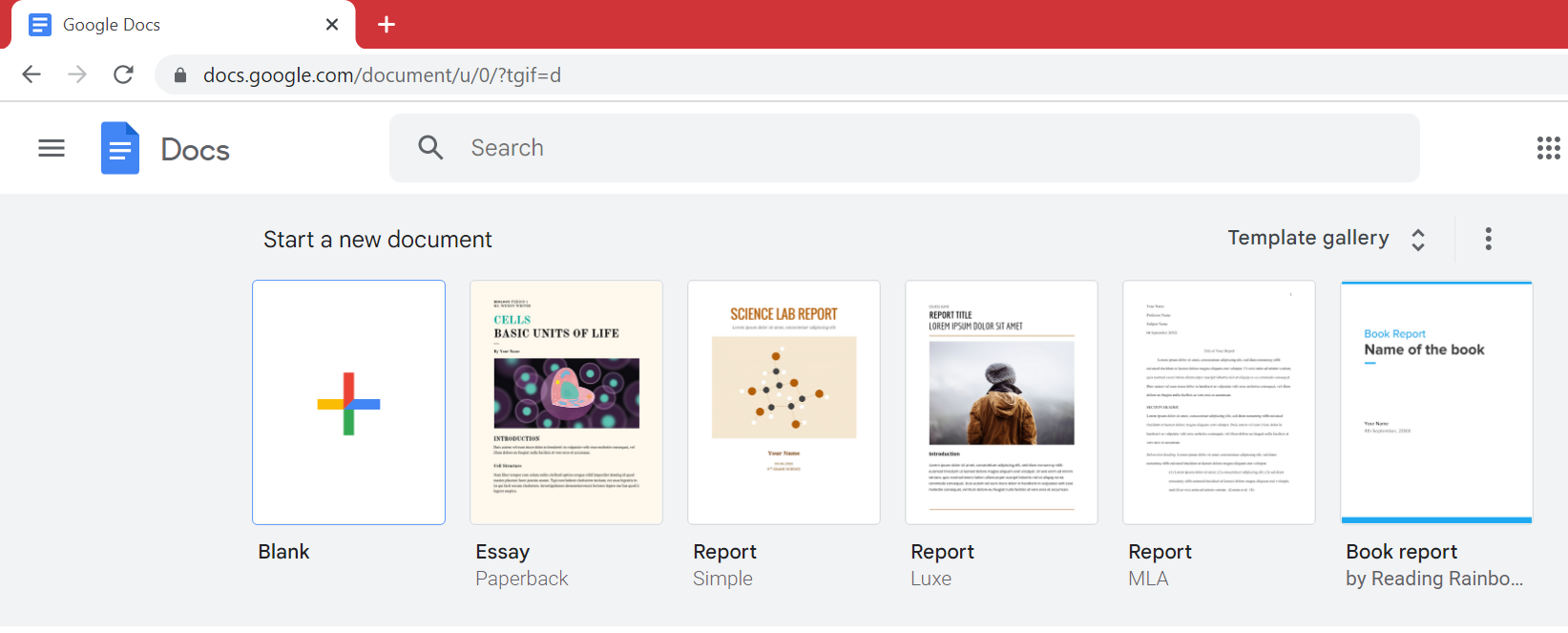
- Selain melalui situsnya langsung, kamu juga bisa membuat dokumen baru melalui Google Drive.
- Selanjutnya, ubah nama dokumenmu sesuai dengan kebutuhanmu. Untuk mengubah nama dokumen, kamu bisa melakukannya dengan klik kolom yang berada di sudut kiri atas layar.
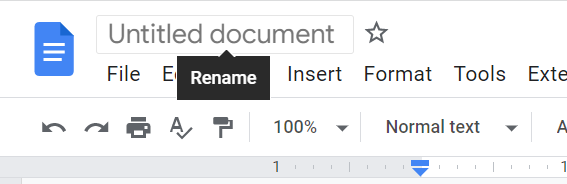
- Sebelum mulai menulis, kamu bisa mengatur format tulisan baik jenis huruf, ukuran huruf, lebar spasi, dan lain sebagainya menggunakan menu yang telah tersedia di bagian atas lembar kerjamu.
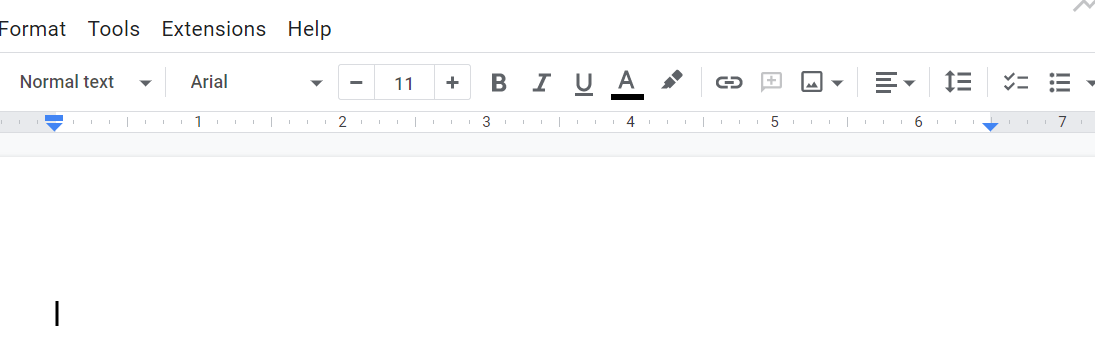
- Nah, sekarang dokumenmu sudah siap untuk diisi sesuai dengan kebutuhanmu. Mudah, bukan?
Cara Membuka Dokumen Lama dengan Google Docs
Selain membuat dokumen baru, kamu juga bisa membuka dokumen lamamu dengan cara mengunggahnya ke Google Docs terlebih dahulu. Berikut langkah-langkah lengkapnya.
- Pertama, kunjungi situs docs.google.com, lalu klik ikon Open file picker seperti gambar di bawah.

- Selanjutnya, pilih dokumen yang ingin kamu buka, lalu upload. Selain dengan cara mengunggahnya, kamu juga bisa membuka dokumen lamamu melalui Google Drive.
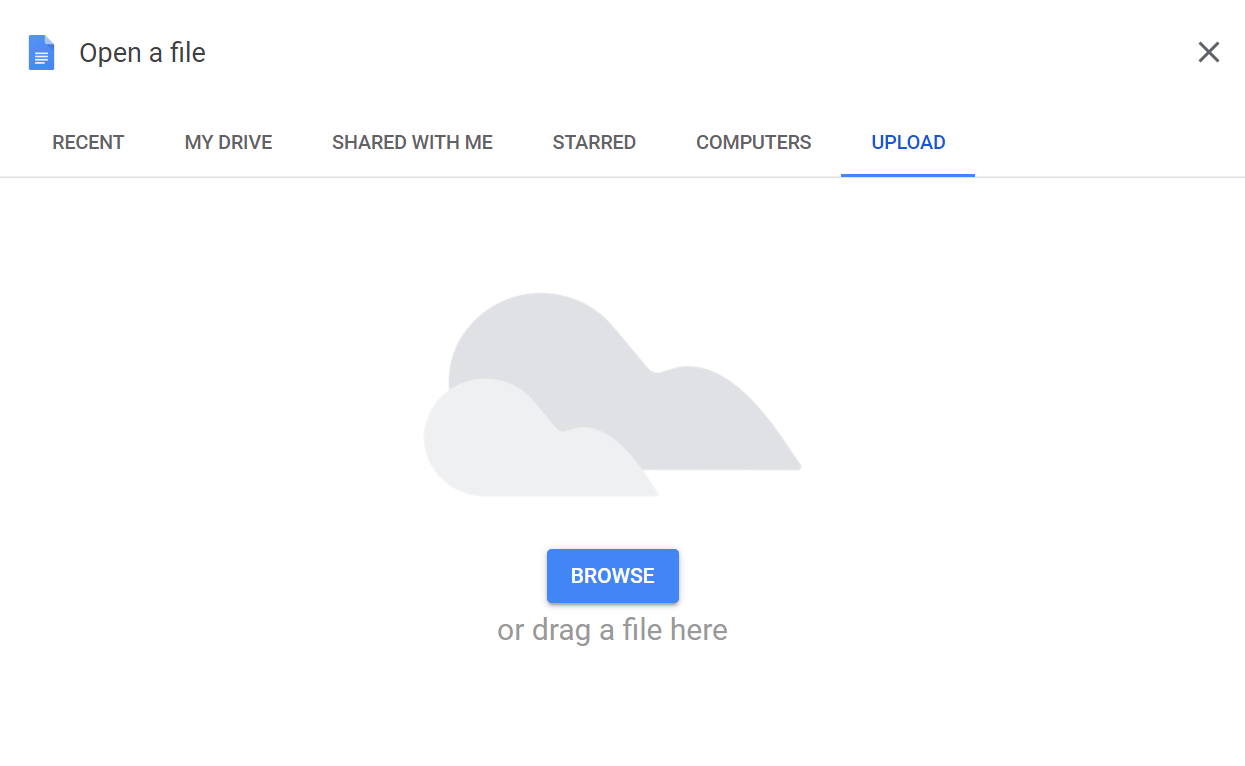
- Setelah proses unggah sudah selesai, dokumenmu akan otomatis terbuka dengan sendiri.
Cara Membagikan Dokumenmu dengan Akun Lain Lewat Google Docs
Google Docs memungkinkan kamu untuk membagikan dokumenmu kepada orang lain tanpa harus repot-repot mengirimkannya melalui email. Berikut adalah beberapa langkahnya.
- Ketika dokumenmu sudah terbuka, klik Share pada pojok kanan atas layar.
- Ketik email orang yang kamu tuju pada kolom persegi panjang seperti gambar di bawah.
- Perlu kamu ketahui, kamu juga bisa mengatur perizinan akses kepada orang lain. Jika kamu menghendaki orang lain untuk dapat mengedit dokumenmu, maka pilih Editor. Jika kamu menghendaki orang lain untuk berkomentar pilih Commenter, dan jika kamu hanya menghendaki mereka hanya sekadar melihat saja, pilih Viewer.
- Terakhir, klik Done untuk mengirimkan dokumenmu ke orang yang ingin kamu tuju.
Nah, itulah beberapa cara membuat dokumen menggunakan Google Docs secara lengkap. Mudah, bukan?